Миналата година беше пуснато приложение, наречено FluxIOS. Той оцвети екрана ви с приятен топъл цвят, така че гледането на телефона ви през нощта да не ви боли очите. Цветният нюанс също се увери, че светлият екран не прогони съня ви. Приложението беше толкова популярно, то беше изтеглено бързо от App Store и Apple скоро включи функцията в iOS. Windows 10 току-що направи същото, като добави функция, за да оцвети естествено екрана ви по-топъл цвят. Ето как работи.
Тази функция официално се нарича „Синя светлина“. Можете да го включите или изключите по желание и да го планирате да се включва в точно определен час или по залез.
За да оцветите екрана си и да използвате синята светлинаотворете приложението Настройки. Отидете в системната група от настройки и изберете „Покажи“. Под секцията „Цвят“ ще видите превключване към „Долна синя светлина автоматично“. Кликнете върху връзката „Настройки на синята светлина“.

Има два начина да включите Blue Lightнастройки; ръчно или по график. Преди да го включите обаче, изберете колко искате да тонирате екрана си. На екрана за настройки на синята светлина има плъзгач, наречен „Цветна температура през нощта“. Използвайте го, за да зададете интензивността на нюанса. Кликнете върху бутона „Включи сега“, за да го активирате. След като бъде активиран, бутонът ще гласи „Изключи сега“, за да можете да деактивирате нюанса.
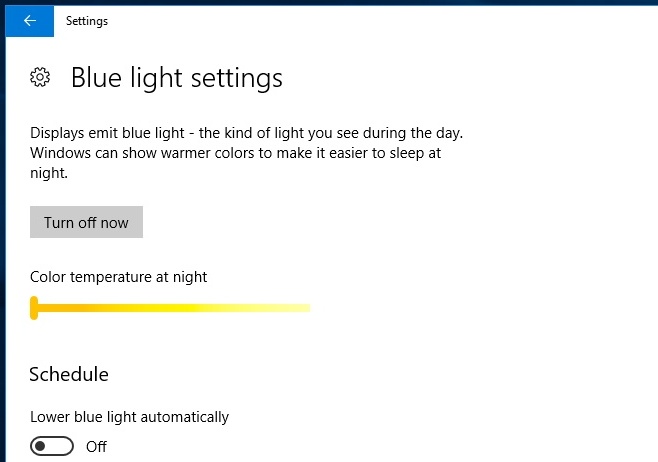
Ако превъртите малко по-надолу, можете да видитенастройки на график за синя светлина Включете опцията „Долна синя светлина автоматично“ и след това задайте или график, или спусък на залеза. За да използвате тригера на залеза, трябва да имате активирани услуги за локация.
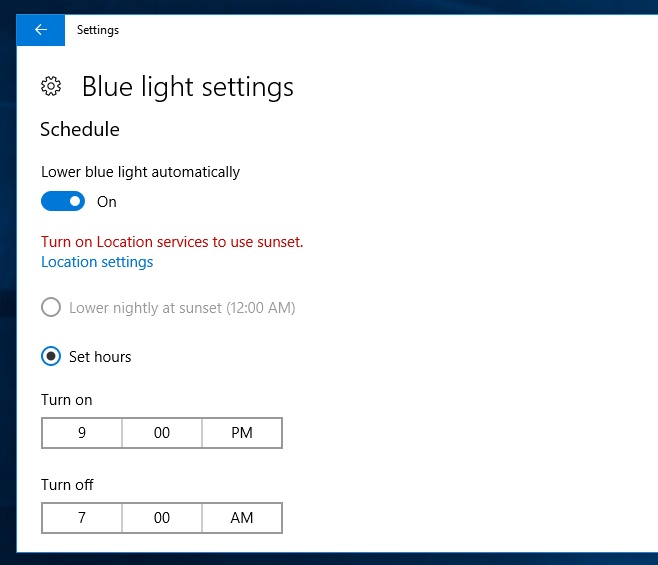
Понастоящем тази функция е достъпна за потребители напрограмата Windows Insider, която работи, изгражда 15007. Елате, март 2017 г., ще можете да оцветете на екрана по-топъл цвят в Windows 10 с Creator Update.











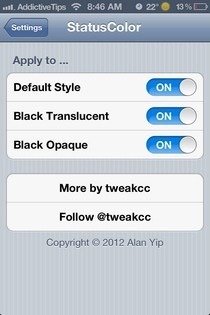

Коментари